生活中、MP4の音声を抽出してMP3として利用したい場合が少なくありません。しかし、MP4をMP3に変換できるサイトやフリーソフトってたくさんあるので、どれがいいか迷ってしまいますよね。「どれも同じだろう」と思われがちですが、無料ソフトには隠れたコストや機能制限がある場合があります。
今回はWindowsとMacでMP4からMP3に変換することができるフリーサイト・ソフトをご紹介します。簡単かつ効率的でMP4をMP3に変換したり、またインストール不要で変換できるサイトを探したいなら、ぜひこの記事を一読してください!

MP4とMP3は名称が似ていますが、異なる種類のファイル形式です。
MP4とは、動画と音声を圧縮して保存する国際標準規格で、拡張子は「.mp4」です。高画質・高音質を保ちながらファイルサイズを比較的小さくできる特徴があり、パソコンやスマホなどさまざまなデバイスで広く利用されています。
MP3とは、音楽、録音などの音声データを圧縮する一般的な音声ファイル形式で、拡張子は「.mp3」です。音質の劣化を抑えつつファイルサイズを大幅に圧縮できるため、デジタル音楽の携帯や共有に便利です。
ネット上の動画はMP4形式が一般的ですが、ファイル容量が大きいため、スマートフォンへの保存や音声だけを聞きたい場合には適していません。MacやWindowsパソコンでMP4動画から音声を抽出してMP3形式に変換すれば、ストレージ容量を節約しながら、スマホで好きな音楽や音声を手軽に楽しむことができます。
ただし、PCには「Windows Media Player」や「ムービーメーカー」といった標準メディアプレイヤーが搭載されていますが、MP4からMP3への直接変換機能を備えていません。MP4動画から音声を抽出しMP3形式に変換するには、専用のメディア変換ソフトまたはオンライン変換サイトの利用が必要です。
次に、MP4からMP3に変換できるおすすめのフリーソフトとオンラインサイトをご紹介します。
MP4をMP3に変換するフリーソフト一覧
MP4をMP3に変換する無料サイト一覧
それぞれの変換ツールの特徴や不足点を詳しく解説しますので、本記事を読み進めれば、きっとあなたにピッタリする方法が見つかります。
ここからは、MP4をMP3に変換するおすすめのフリーソフトを3つ厳選してご紹介します。高性能なメディア形式変換ソフトは、単なるファイル変換だけでなく、音質を維持しながら多彩な機能を備えており、利用シーンが広がります。初心者の方でも使いやすい便利なツールですので、ぜひ参考にしてください。
YouTubeなどからダウンロードしたMP4動画、及び自撮したMP4動画ファイルをMP3に変換する場合、自分がずっと利用しているAnyMP4 動画変換 究極をおすすめします。AnyMP4 動画変換 究極は70xスピードでMP4、MP3、WMA、MOV、MP3など500種以上の汎用の動画、音声形式の無損失変換に対応しています。動画・音声編集機能を内蔵していて、MP4をMP3に高品質かつ高速で変換するのは勿論、快適なデジタル生活を送ることができるからです。無損失で変換するほかに、このMP4をMP3に変換ソフトの無料版でMP4動画からMP3音声を抽出する、MP4をFLACに変換、FLACをMP3に変換するなど動画と音声の間で相互できます。
Windows10/11、またMacの最新バージョンで扱えるのはもちろん、操作もとても簡単で初心者でもすぐに変換作業ができます。
| 製品 | AnyMP4 動画変換 究極 |
| 評価 | ★★★★★ |
| 対応OS | • Windows 11/10/8.1/8/7 • Mac OS X 10.12 或いはそれ以上(最新のMac OS対応済み) |
| 安全性 | ★★★★★ |
| 日本語対応 | 完全対応 |
| 入力形式 | MP4、MP3、MOV、M4A、AVI、3GP、MP2、AAC、MTSなど500種以上の汎用の動画、音声形式 |
| 出力形式 | MP3、MP2、M4A、MPG、MP4、M4V、MKV、MOV、WMV、WMV-2、ASFなど |
| 特別機能 | 無損失変換・動画/音声編集カット・音声抽出・4K/5K/8K/1080p HDとなどの動画を圧縮・動画強化など |
推薦理由:
AnyMP4 動画変換 究極は、MP4とMP3の相互変換をはじめ、多数の動画・音声形式をロスレスで高品質処理できます。最新のAIとハードウェアアクセラレーション技術により、4K動画でも最大70倍の超高速変換を実現します。今すぐダウンロードして、その実力をお試しください!
メディアプレイヤーとしてたくさんのユーザーを誇るVLCはMP4からMP3ファイルへの変換が可能です。このソフトも完全に無料で利用できるメディアプレーヤーです。これを使って、MP4をMP3に変換できるほか、動画・音楽ファイルを編集したり、動画サイズを圧縮したりこともできます。しかし、変換機能が限定的で、音ズレや変換の失敗が起こりうる点、そしてMP3変換に特化したソフトと比較して機能や品質が劣る場合があることです。
| 製品 | VLC Media Player |
| 評価 | ★★★★ |
| 対応OS | Windows、macOS、Linux、iOS、Android |
| 日本語対応 | 対応 |
| 入力形式 | MP4, MOV, MKV, AVI, WMVなど |
| 出力形式 | MP3、MP4、MKV、AVI、WMV、WAVなど |
| 特別機能 | フォーマットの再生、動画の変換、キャプチャ、PCやウェブカメラの画面録画など |

VLCの利点:
VLCの不足:
VLC Media Playerは無料で利用できる便利なメディアプレーヤーですが、より速い変換速度を求める場合、また複数の動画ファイルを一度に変換できるバッチ処理や、動画編集機能など、動画関連の多くの機能を手軽に利用したい場合では、やはりAnyMP4 動画変換 究極はおすすめです。ぜひ、下のダウンロードボタンクリックして、実際にチェックしてみてください!
RealPlayerは、MP4からMP3へのシンプルな変換を支持し、動画サイトからのダウンロードや編集機能までこなす無料ソフトです。直感的な操作でメディア処理を快適にします。変換時に動画の不要な部分をカットする「トリミング」機能、動画ダウンロード機能と組み合わせて使用することも可能です。
| 製品 | RealPlayer |
| 評価 | ★★★★ |
| 対応OS | Windows、iOS、Android |
| 日本語対応 | 対応 |
| 入出力形式 | MP3、MP4、WMV、WMA、AACなど |
| 特別機能 | 動画ダウンロード、変換や転送、再生、編集など |
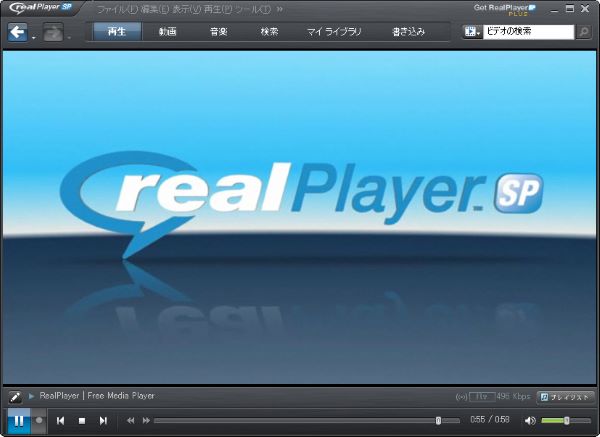
RealPlayerの利点:
RealPlayerの不足:
RealPlayerで基本的な変換は可能ですが、次のようなニーズをお持ちの方には、AnyMP4 動画変換 究極がおすすめです:
• 複数ファイルの一括変換を頻繁に行いたい方
• 高音質・高画質での変換を求められる方
• 動画の編集やカスタマイズ機能も活用したい方
より快適で高機能な変換体験をお求めなら、AnyMP4 動画変換 究極をぜひお試しください。
メディア変換ソフトを利用すれば、MP4をMP3に手軽に変換でき、容量を節約しながら音楽を楽しむことができます。
今回は、おすすめの高機能動画変換ソフトAnyMP4 動画変換 究極を使い、MP4をMP3に変換する具体的な手順をご紹介します。このソフトはWindows版とMac版があり、画面レイアウトは若干異なりますが、操作手順は基本的に同じです。以下では、Windows環境でMP4ファイルをMP3に変換する方法を説明します。
MP4からMP3に変換するソフトを無料ダウンロード
まずは、AnyMP4 動画変換 究極を無料ダウンロード、お使いのPCにインストールしてください。
MP3に変換するMP4ファイルを読み込み
次、インタフェースにある「ファイルを追加」あるいは真ん中にある「+」をクリックして、MP3に変換するMP4動画ファイルを選択して読み込みます。
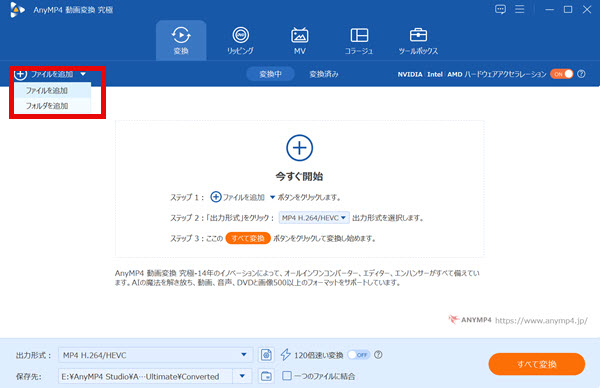
出力形式のMP3を選択
MP4ファイルが追加されると、右側の「出力形式」をクリックして、「オーディオ」タブでは、MP3形式を選択できます。
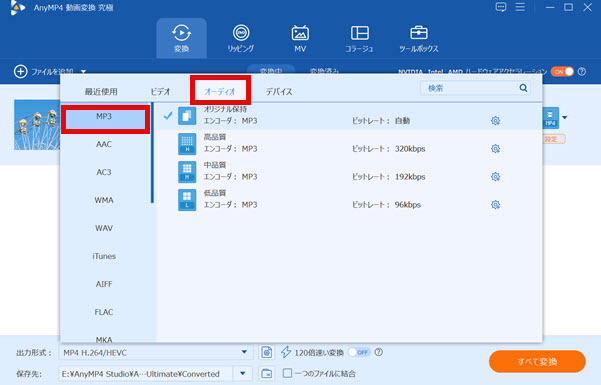
MP4をMP3に変換
画面の右下にある「すべて変換」をクリックして、MP4からMP3への変換が始まります。
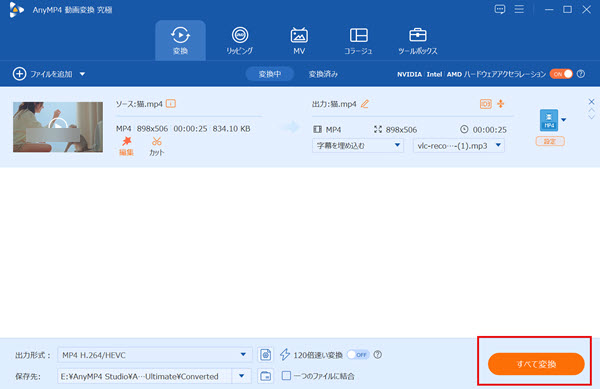
AnyMP4 動画変換 究極により、MP4をMP3に変換するだけでなく、MP4をWMV、AVI、MOVなどの動画形式やWAV、FLAC、AACなどの音声形式にも変換できます。それに、「一つのファイルに結合」にチェックを入れて、複数のMP4を一つのMP3に変換することも可能です。このソフトの実力、きっと驚かれるはずです。今なら無料で試せますので、その使いやすさと高品質な仕上がりをぜひ実感してください!
AnyMP4フリーオンラインビデオ変換は完全無料でMP4をMP3に変換できるフリーサイトです。このサイトは動画から動画、動画から音声に変更することができます。また、MP4からMP3に変換できるだけでなく、MOV、MKV、AVI、M4Vなどの動画形式からMP3に変換することもできます。さらに、複数のファイルを同時に変換する機能も搭載されているので、時間はだいぶ節約します。サイト中には広告がないので、安全性が保障できます。
AnyMP4 フリービデオ変換サイトでMP4をMP3に変換する:
ブラウザで公式サイトを開き、「ファイルを追加する」ボタンをタップします。次に、MP3に変換したいMP4ファイルを追加できます。
すると、表示された画面の下でMP3を選択して、「変換」ボタンをクリックします。これで、MP4動画をMP3への変換が自動的に開始できます。
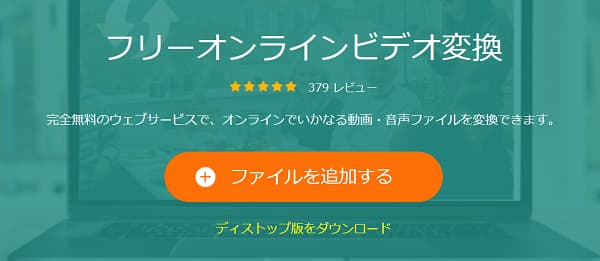
AnyMP4フリーオンラインビデオ変換の利点
AnyMP4フリーオンラインビデオ変換の不足
AnyMP4フリーオンラインビデオ変換は、ブラウザ上で動画や音声を変換できるフリーサイトです。ファイルのアップロード・形式選択・ダウンロードの3ステップで簡単にMP4をMP3に変換できますので、ぜひお試しください。また、DVDの変換や動画編集・圧縮などより高級な機能を利用したい場合では、AnyMP4 動画変換 究極ソフトをぜひ、お試しください!
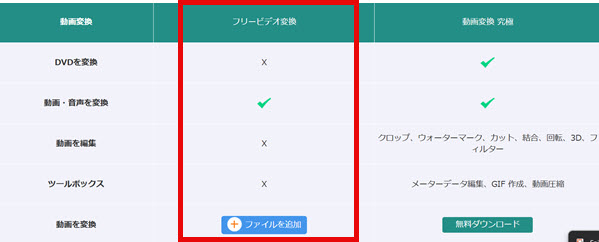
Convertioはビデオ・オーディオコンバーター、画像変換器、ドキュメント変換、アーカイブコンバーターなどの便利機能を提供してくれるオンラインサービスです。これを使用して、オンラインで無料にMP4ファイルをMP3に変換やM4AをMP3に変換することに対応します。
ConvertioでMP4をMP3に変換する手順:
コンピューター、Googleドライブ、Dropbox、URLなどからMP3に変換するMP4ファイルを選択し、出力形式としてMP3を選択します。
「変換」をクリックして、MP4ファイルのアップロード、MP3への変換を済ませると、「ダウンロード」ボタンをクリックしてMP4から変換されたMP3をダウンロードできます。
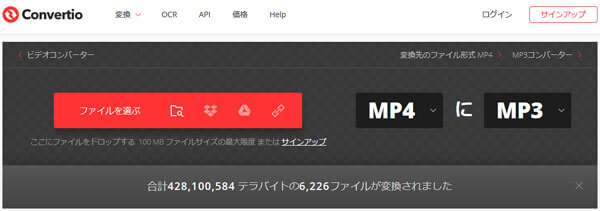
Convertioフリーサイトの利点:
Convertioフリーサイトの欠点:
Convertioという無料サイトは手軽ですが、高品質で高速的に変換したい場合、また頻繁・大量のMP4をMP3に変換するにはAnyMP4 動画変換 究極のようソフトが、快適さと効率の面で優れています。今、AnyMP4 動画変換 究極の無料試用版をサポートしています。ぜひ、お見逃すことなく、このソフトをダウンロードし、インストールして、実際に体験してみてください。
Online Video ConverterはMP4動画ファイルをMP3やAVIなどのフォーマットに変換することができるフリーサイトです。さらに、Facebook、Vimeo、Instagramなどの動画サイトから、MP4、MP3、AVI、MOVなどの形式への直接ダウンロードにも対応しています。
Online Video ConverterでMP4をMP3に変換する:
「ファイルを選ぶ」をクリックして、ローカルからMP3へ変換したいMP4ビデオファイルを選択し、ファイルの変換を準備します。
変換後、ドロップダウンメニューから「.mp3」を選択します。
「スタート」ボタンをクリックして、MP4からMP3への変換が始まります。変換完了後、画面に表示されるダウンロードリンクからMP3ファイルを取得できます。
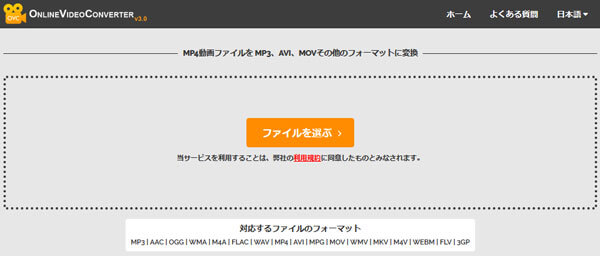
Online Video Converterの利点:
Online Video Converterの不足:
MP4をMP3に変換するなら、Online Video Converterのようなオンラインツールは「緊急時の選択肢」であって、「第一選択肢」とすべきではありません。機密性の高いファイルや著作権のあるファイルを定期的に扱う場合、特に適しているとは言えません。
セキュリティ、品質、処理効率、使い勝手を総合的に考慮すると、AnyMP4 動画変換 究極のオープンソースソフトウェアをダウンロードして使用することが、より安全で高品質な、長期的に見てベストな選択です。現在、無料体験版をご利用いただけますので、この機会にその実力をぜひお試しください。
CDKMはMP4の音声を抽出して、MP3やM4Aなどの音声ファイルに変換できるフリーサイトです。海外のサイトですが、日本語にも対応していてわかりやすいインターフェースで操作が簡単です。同時に複数のファイルを処理もでき便利です。
CDKMでMP4をMP3に変換する方法:
公式サイトを開き、「+」ボタンをクリックして、MP4をロードできます。
出力形式でMP3を選択して、「変換開始」ボタンをクリックします。これでMP4からMP3に変換できます。
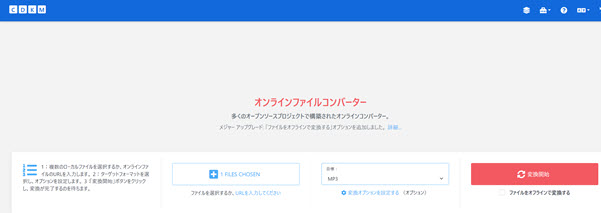
CDKMの利点:
CDKMの不足:
CDKMのサイトでは広告が表示されるので、セキュリティリスク(ウイルス感染など)の報告もあります。より安全な環境でMP4からMP3への変換をご希望の場合は、広告表示のないAnyMP4 動画変換 究極の無料試用版の利用をご検討ください。
FreeConvertはMP4動画の音声を抽出して、MP3音声ファイルに変換できるオンラインツールです。Chrome、Edge、Firefoxなどの数多くのブラウザで動作できます。動画ファイルの変換だけでなく、画面サイズの調整、字幕の追加、音量の設定など多彩な機能も備えています。
FreeConvertでMP4をMP3に変換する方法:
「ファイルを選択」ボタンをクリックしてローカルのMP4ファイルを選択します。
「MP3に変換」ボタンをクリックしてMP4からMP3への変換を開始します。
「完了」が表示されたら「Download MP3」ボタンをクリックしてMP3形式を出力できます。
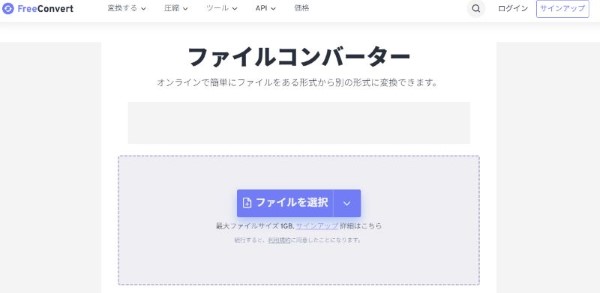
FreeConvertの利点:
FreeConvertの不足:
FreeConvertには無料版と有料版の2種類のプランがあります。無料版では広告が多く表示され、セキュリティ面でのリスクがある点に注意が必要です。また、有料プランでも対応できるファイルサイズに制限があり、ベーシックプランは最大1.5GB、スタンダードプランは最大2GBまでとなっています。
より安全で高機能な動画ファイル変換をお求めの場合は、ぜひAnyMP4 動画変換 究極を無料体験してみてください。無料版でも広告表示がなく、安心してご利用いただけます。高速処理と多彩な機能を兼ね備え、効率と性能の両立を実現しています。
| 名称 | AnyMP4 動画変換 究極 | VLC Media Player | RealPlayer | AnyMP4 フリービデオ変換 | Convertio | Online Video Converter | CDKM | FreeConvert |
| おすすめ度 | ★★★★★ | ★★★★ | ★★★★ | ★★★★ | ★★★ | ★★ | ★★★ | ★★★ |
| 日本語対応 | 完全対応 | 対応 | 対応 | 対応 | 対応 | 対応 | 対応 | 一部対応 |
| 安全性 | ★★★★★ | ★★★★★ | ★★★★ | ★★★★★ | ★★★ | ★★ | ★★★ | ★★ |
| 特徴 | 多機能・高品質・処理が速い | 無料・オープンソース | 再生・変換・ダウンロード機能 | 無料版・基本の変換機能に特化 | インストール不要・多形式対応 | インストール不要・手軽 | 基本変換 | インストール不要、無料変換 |
パソコンに無料ソフトをインストールしての変換をご希望の場合は、VLC Media PlayerやRealPlayerをご利用ください。一方、インストールなしで手軽に変換したい場合は、AnyMP4 フリービデオ変換、Convertioなどのオンラインサービスが利用可能です。ただし、これら無料サービスは、変換速度や出力音質、利用回数などに制限がある場合がございますので、ご了承ください。
また、AnyMP4 動画変換 究極は、安全性を徹底しながらも、多機能性と高速処理を両立した真のオールインワンソフトです。MP4、MP3、WMA、MOVなど500種類以上の汎用の動画、音声形式の対応に加え、高度な編集機能やバッチ処理にも対応します。さらに、広告表示が一切ない快適な環境で、大切なMP4動画ファイルの音声を抽出でき、MP3に変換できます。まずは無料体験版で、その高性能ぶりを実際にご体感ください。
MP4をMP3に変換できるフリーソフトやオンラインサイトは数多く提供されています。では、どのようにして自分に合った最適な変換ツールを選べばよいのでしょうか?この疑問にお応えするために、以下ではいくつかの選択ポイントをご紹介します。
MP3、M4A、MP4、MKVなど音声や動画のファイル形式は多種多様です。メディア変換ツールによって対応している形式がとこなります。一般的にはMP4からMP3への変換をサポートですが、動画ファイルをM4A、AACなどの形式に変換できるツールは比較的に少ないです。そのため、変換ソフト・サイトが変換したいファイル形式に対応しているかどうかを事前に確認してください。
MP4をMP3に変換するツールを選ぶ際には、安全性が最も重要な基準の一つです。MP4 MP3変換用のフリーソフトは基本的に広告が少ない傾向がありますが、一方でオンライン変換サイトでは広告収入を得るために、不要な広告や怪しいプログラムが含まれているケースも少なくありません。広告やマルウェアのリスクを避けるためにも、信頼性の高い変換ツールを選ぶことをおすすめします。
MP4からMP3に変換する速度は、ツールによって異なります。特に大量の動画を一括変換したい場合は、処理の速さが作業効率を左右します。高速変換やバッチ変換に対応したソフトを選べば、待ち時間を大幅に短縮し、作業効率を大幅にこうじょうさせることができます。
パソコンやソフトの操作に慣れない方や初めて変換ツールを利用する方である場合、使いやすいものを選択するのが重要です。直感的でシンプルなインターフェースは、使いやすさの基本です。複雑な設定や操作手順が少ないツールを選ぶことで、初心者でも迷わず、ストレスなく変換作業を進められます。
できますが、変更後のMP3ファイルには実質MP4の画面データが含まれてしまいます。ファイルの容量は小さくなりませんし、ファイルが再生できなくなる可能性があります。
スマホでMP4動画を編集するアプリでおすすめは、CapCut、InShot、VITA、PowerDirector、iMovie(iPhoneのみ)などです。CapCutは、初心者でも使いやすくSNS向けのテンプレートが豊富で、完全無料です。InShotやPowerDirectorは、機能性と操作性のバランスが良く、多くのユーザーに支持されています。
「AnyMP4 動画変換 究極」は、変換機能に加えて動画編集機能も充実しています。多彩なテンプレートが用意されており、手持ちの動画や音楽素材からミュージックビデオを作成することも可能です。トリミング、色補正、エフェクト調整、ウォーターマーク追加など、多様な編集機能も備えています。
このソフト一本で、MP4動画の編集から形式変換までを一括して行えるため、高機能で便利です。インターフェースもシンプルで初心者の方にも使いやすく、特におすすめです。
MP4 MP3 変換サイトを使って、MP4動画をMP3に変換してダウンロードしたら、パソコンはウイルスに感染するかも…と心配し、不安になると悩んでいますか。私のある限りでは、無料MP4 MP3 変換サイトの多くは基本的に安全で利用できます。でも、それらのサイトでは、広告がよく表示されていますので、ウイルスの感染を防ぐには、それらの広告をクリックしないでください。また、動画投稿サイトに一部では、誰でも自分の動画をアップロードできますので、悪意でアップロードされるMP4をMP3としてダウンロードする場合、ウイルスに感染する可能性がありますので、気をつけてください。
iTunesはAppleが開発した標準メディアプレーヤーで、MP3エンコーダやAACエンコーダを標準で搭載しています。そのため、別途ソフトをインストールすることなく、iTunesを使ってMP4をMP3に変換することが可能です。具体的な手順は以下の通りです。
変換したいMP4ファイルを右クリックし、「名前を変更」を選択します。拡張子を「.mp4」から「.m4a」に変更します。
M4Aファイルを右クリックして「このアプリケーションで開く」をクリックし、「iTunes」を選択してファイルをiTunesに読み込まれます。
iTunesで「設定」>「ファイル」タブ>「読み込み設定」>「MP3エンコーダ」を選択します。
iTunesに読み込まれたM4Aファイルを選択し、「ファイル」>「変換」>「MP3バージョンを作成」の順でクリックします。これにより、MP4ファイルをMP3に変換することができます。
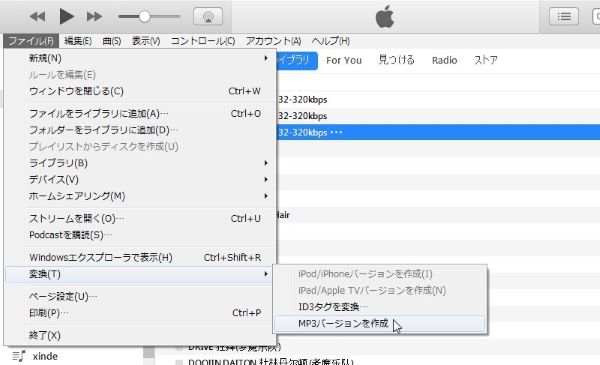
まとめると、MP4は動画用のフォーマット、MP3は音声・音楽用のフォーマットです。以下の一覧表で、MP3とMP4の主な違いが一目でわかります。
| 項目 | MP4 | MP3 |
| 内容 | 字幕、画像、ビデオ、オーディオ | オーディオ |
| 用途 | アニメ、動画投稿、ミュージックビデオ作成 | ポッドキャスト配信、音楽配信 |
| 特徴 | 高品質な映像を保存 動画、音声、字幕など複数データをまとめる 汎用性が高く、ほとんどの動画編集ソフトに対応 |
高音質を維持しながらファイルサイズが小さい 互換性が高い |
総合的に言うと、MP4は高品質な映像を保存できるため、アニメや映画などの動画コンテンツのバックアップや視聴に適しています。
一方、MP3は音声データのみを扱い、ファイルサイズが小さくて互換性が高いため、さまざまなデバイスへの持ち運びやオフライン音楽再生に便利です。
本記事では、MP4をMP3に変換するソフトと無料サイトの特徴・操作方法を詳しくご紹介しました。動画ファイルからお気に入りの音楽や音声を手軽に楽しめるMP3変換は、日常の様々なシーンで重宝しますね。
数ある変換ソフトの中でも、特にAnyMP4 動画変換 究極はおすすめです。MP3への高品質変換はもちろん、MP3カット・結合・音量調整など、充実した編集機能も備えています。ぜひ下部のダウンロードボタンから無料試用版を入手し、その高性能ぶりを実感してください。すぐに使いこなせる直感的な操作感も魅力です!
推薦文章

無料にオンラインでMP4をMP3に変換できるサイトと方法をご紹介いたします。

無料で使えるMP4をWMAに変換するソフトおよびオンラインサイトをご紹介しましょう。

無料でMP4をAACに変換したいなら、便利な方法やフリーソフトはありませんか?

ここでは、MP4ファイルからWMVに変換する方法をご紹介いたしましょう。